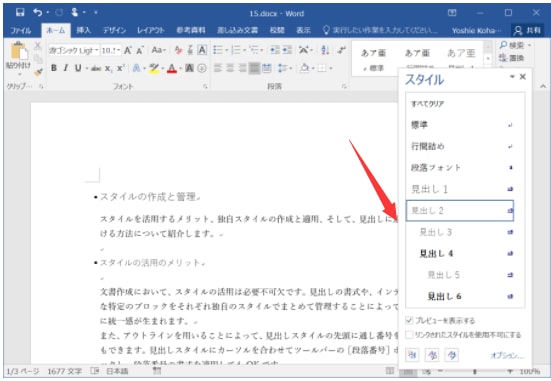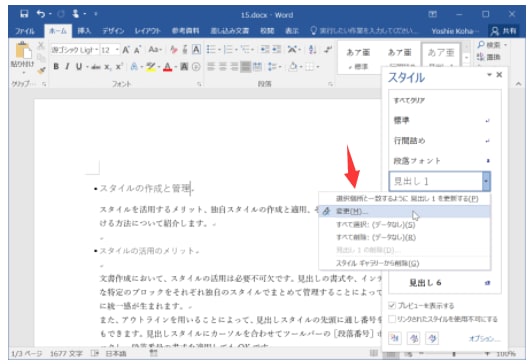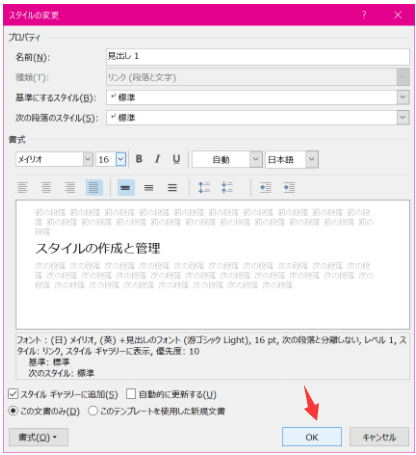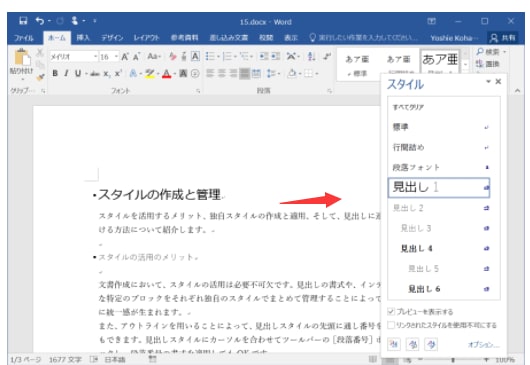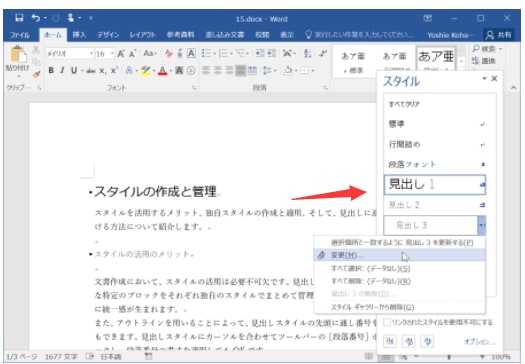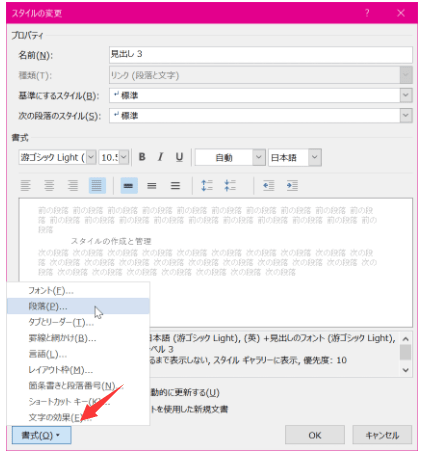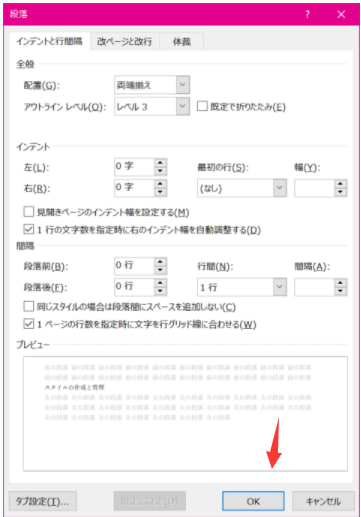office2013 行または列を削除するには
行または列を削除するには、対象となる行または列内にカーソルを移動し、[表ツール]の[レイアウト]タブを開いて、[行または列]グループの[削除]をクリックし、[行の削除]または[列の削除]をクリックします。対象となる行または列全体を選択してBackSpaceキーを押すと簡単です。
office2013 行を削除する
キーボード操作で行を削除するには
行全体を選択します。下の図のように行の左側にマウスカーソルを移動してクリックすると行全体が選択できます。
"office2013 2021922-866-1"
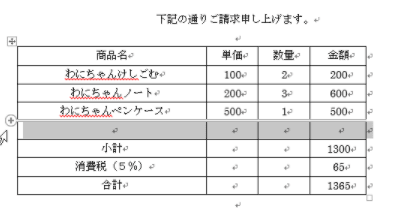
BackSpaceキーを押します。
行が削除されました。
"office2013 2021922-866-2"

office2013 リボンコマンドを使用して行を削除するには
削除したい行内にカーソルを移動します。
[表ツール]の[レイアウト]タブを開きます。
[行または列]グループの[削除]をクリックし、[行の削除]を選択します。
"office2013 2021922-866-3"

行が削除されました。
"office2013 2021922-866-4"

列を削除する
キーボード操作で列を削除するには
列全体を選択します。
BackSpaceキーを押します。
"office2013 2021922-866-5"

列が削除されました。
"office2013 2021922-866-6"

リボンコマンドを使用して列を削除するには
削除したい列内にカーソルを移動します。
[表ツール]の[レイアウト]タブを開きます。
[行または列]グループの[削除]をクリックし、[列の削除]を選択します。
行または列を削除するには、対象となる行または列内にカーソルを移動し、[表ツール]の[レイアウト]タブを開いて、[行または列]グループの[削除]をクリックし、[行の削除]または[列の削除]をクリックします。対象となる行または列全体を選択してBackSpaceキーを押すと簡単です。
office2013 行を削除する
キーボード操作で行を削除するには
行全体を選択します。下の図のように行の左側にマウスカーソルを移動してクリックすると行全体が選択できます。
"office2013 2021922-866-1"
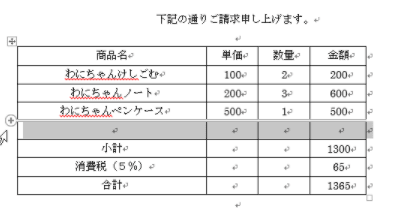
BackSpaceキーを押します。
行が削除されました。
"office2013 2021922-866-2"

office2013 リボンコマンドを使用して行を削除するには
削除したい行内にカーソルを移動します。
[表ツール]の[レイアウト]タブを開きます。
[行または列]グループの[削除]をクリックし、[行の削除]を選択します。
"office2013 2021922-866-3"

行が削除されました。
"office2013 2021922-866-4"

列を削除する
キーボード操作で列を削除するには
列全体を選択します。
BackSpaceキーを押します。
"office2013 2021922-866-5"

列が削除されました。
"office2013 2021922-866-6"

リボンコマンドを使用して列を削除するには
削除したい列内にカーソルを移動します。
[表ツール]の[レイアウト]タブを開きます。
[行または列]グループの[削除]をクリックし、[列の削除]を選択します。